Створіть контекстне меню точки відновлення в Windows 10
Якщо ви використовуєте функцію відновлення системи в Windows 10, щоб повернути операційну систему до останньої відомої стабільної точки, коли вона працювала правильно, вам може бути цікаво створити нову точку відновлення PowerShell. Це може бути корисно для різних сценаріїв автоматизації. Ви додаєте спеціальний пункт контекстного меню «Створити точку відновлення» на робочий стіл, щоб швидше отримати доступ до цієї функції.

Відновлення системи не є новою функцією Windows 10. Ця технологія була представлена в 2000 році з Windows Millenium Edition. Він дозволяє відкотити встановлену операційну систему до попереднього стану. Відновлення системи створює точки відновлення, які зберігають повний стан налаштувань реєстру, драйверів та різних системних файлів. Користувач може відкотити операційну систему до однієї з точок відновлення, якщо Windows 10 стає нестабільною або не завантажується.
Реклама
Переконайтеся, що ваш обліковий запис користувача є адміністративні привілеї. Увімкніть відновлення системи якщо він вимкнений.
Перш ніж продовжити, потрібно збільшити частоту точки відновлення системи. Це можна зробити за допомогою простого налаштування реєстру, яке описано тут:
Збільште частоту точок відновлення системи в Windows 10
Щоб створити контекстне меню точки відновлення в Windows 10, дотримуйтесь інструкцій нижче.
- Відкрийте Додаток «Редактор реєстру»..
- Перейдіть до наступного ключа реєстру.
HKEY_CLASSES_ROOT\DesktopBackground\Shell
Подивіться, як перейти до ключа реєстру одним клацанням миші.
- Тут створіть новий розділ під назвою «RestorePoint».

- Праворуч створіть новий рядок (REG_SZ) під назвою MUIVerb і встановіть для нього рядок «Створити точку відновлення».
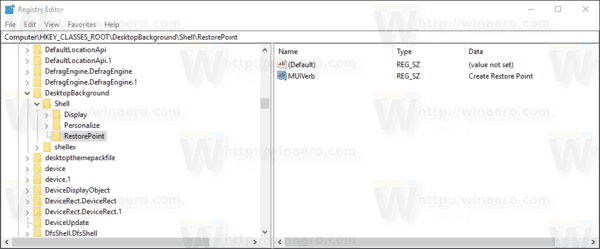
- Створіть нове значення рядка "Icon" і встановіть для нього таке значення:
C:\Windows\System32\rstrui.exe

- Під створеним вами ключем RestorePoint створіть новий підрозділ під назвою «Команда».
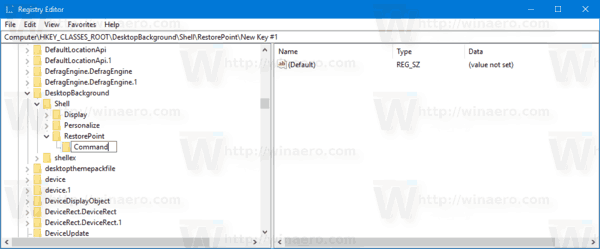
- Праворуч змініть параметр за замовчуванням (без імені) і встановіть для нього таке значення.
powershell.exe -c start -verb runas cmd '/k wmic.exe /Простір імен:\\root\default Шлях SystemRestore Виклик CreateRestorePoint \"Моя точка відновлення\", 100, 7'
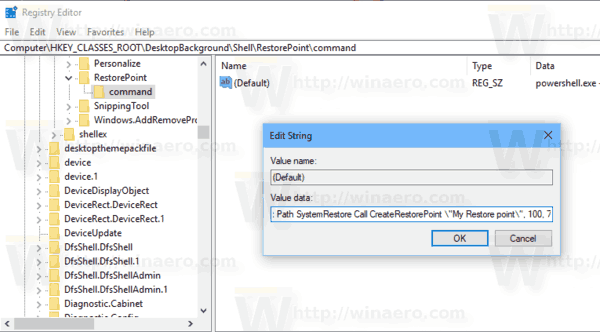
Тепер клацніть правою кнопкою миші порожнє місце на робочому столі. Там буде доступна ваша нова команда.
Щоб заощадити свій час, ви можете завантажити наступні готові до використання файли реєстру.
Завантажте файли реєстру
Це воно.



